Doriți să știți cum puteți remedia o eroare inaccesibilă a dispozitivului de pornire? Iată diverse metode pe care le puteți opta pentru a remedia această problemă.
Ei bine, nu este o problemă rară pentru utilizatorii de Windows 10. De obicei, este una dintre cele mai frecvente probleme întâlnite de utilizatorii Windows 10. Practic, este o eroare BSOD (Blue Screen Of Death) cu un cod de eroare 0*0000007b. În timpul pornirii Windows și după upgrade la Windows 10 este posibil să întâmpinați această problemă.
Dar, te-ai întrebat vreodată cum ajungi să știi că te afectează? Așadar, această eroare vă afectează practic sistemul și îl împiedică să pornească cu acuratețe. Și, indică utilizatorilor că computerul lor a avut o eroare și trebuie să îl repornească din nou pentru a remedia eroarea.
Eroare de dispozitiv de pornire inaccesibil nu este de fapt dificil de rezolvat. Optând pentru cele mai simple metode din lista de mai jos, puteți remedia această problemă destul de ușor. Citiți mai departe pentru mai multe detalii!
Mod ideal de a remedia eroarea dispozitivului de pornire inaccesibil pe Windows 10
Cea mai rapidă abordare pentru a remedia o eroare a dispozitivului de pornire inaccesibil este – păstrarea driverelor de dispozitiv la zi. Manual, este nevoie de timp pentru a actualiza driverele, în plus, există riscul instalării unui driver greșit. Prin urmare, puteți utiliza Bit Driver Updater, pentru a asigura actualizările automate ale driverelor. Este instrumentul care menține driverele la zi și optimizează performanța generală a sistemului. Cu acest instrument, puteți remedia, de asemenea, numeroase probleme legate de Windows, cum ar fi erorile ecran albastru al morții, performanța lentă, corecțiile de securitate slabe, defecțiunile frecvente și multe altele. Pentru a instala Bit Driver Updater pe computer, faceți clic pe butonul de descărcare de mai jos.

Cele mai bune metode de a remedia eroarea dispozitivului de pornire inaccesibil pe Windows 10
Deci, există numeroase metode de depanare remediați eroarea dispozitivului de pornire inaccesibil Windows 10. Cu toate acestea, nu vi se cere să le folosiți pe toate. Ceea ce trebuie să faceți este să treceți prin fiecare metodă și să continuați să citiți până când o găsiți pe cea potrivită după preferințele dvs.!
Metoda 1: Eradicați pachetele instalate recent
Dacă ați comandat Windows Update să instaleze automat pachetele recente, atunci acesta va instala pachetele recente fără să vă informeze sau să vă anunțe. Și, uneori, va provoca o Eroare Inaccessible_boot_device. Deci, dacă eliminați pachetele unul câte unul, această eroare poate fi remediată. În plus, dacă întâmpinați această problemă, vi se recomandă să nu porniți Windows 10 de obicei.
Citeste si: Cum se creează o unitate USB bootabilă pentru Windows 10
Metoda 2: Activați modul AHCI în BIOS
Dacă soluția de mai sus nu poate remedia eroarea dispozitivului de pornire inaccesibil Windows 10. Apoi, încercați să activați modul AHCI în BIOS. Mulți utilizatori au raportat asta activarea modului AHCI în BIOS poate rezolva această eroare. Procesul BIOS se modifică în mare măsură între producători, prin urmare, din această cauză, procedura de depanare poate necesita o abordare precisă pentru a o explica.
De obicei, acest proces necesită intrarea în BIOS în momentul pornirii apăsând Ștergere, Escape sau una dintre tastele funcționale. După aceasta, treceți la opțiunile avansate, apoi setați modul AHCI și schimbați-i starea, porniți-l. Deci, așa se remediază un dispozitiv de pornire inaccesibil pe Windows 10 prin pornirea modului AHCI în BIOS. Încercați această metodă și, după ce o implementați, problema rămâne aceeași ca mai devreme. Apoi, treceți la metode mai avansate de depanare de mai jos!
Citeste mai mult: Remediați eroarea de redare audio: Vă rugăm să reporniți computerul
Metoda 3: Actualizați driverele
Fără îndoială, driverele sunt componenta de bază care asigură performanța eficientă a sistemului. Dar, atunci când aceste drivere devin depășite sau corupte, acestea sunt responsabile pentru diferitele probleme și un dispozitiv de pornire inaccesibil este unul dintre ele. Dar, nu vă faceți griji, actualizarea driverelor poate rezolva această eroare enervantă. Și, pentru a actualiza driverele în cel mai scurt timp, vă sugerăm să utilizați Bit Driver Updater. Este un instrument fantastic de actualizare a driverelor care vă permite să actualizați driverele rapid, fără suport manual. Vrei să știi cum funcționează instrument de actualizare a driverelor atunci, iată-l!
- Descărcați Bit Driver Updater din linkul de mai jos și lansați-l.

- După lansare, trebuie să așteptați ceva timp până la finalizarea procesului de scanare automată.
- În continuare, oferă lista de drivere, examinează lista destul de înțelept.

- În cele din urmă, faceți clic pe opțiunea Actualizare acum pentru a actualiza driverele.
Sfat bonus: Vrei să economisești timp? Doriți să actualizați toate driverele cu un singur clic? Apoi, Bit Driver Updater vă permite să faceți acest lucru. Doar faceți clic pe opțiunea Actualizați toate în loc de Actualizați acum.
Acum, ce așteptați, descărcați acest instrument magnific de actualizare a driverelor!
Citeste mai mult: Remediați eroarea de scriere a discului Steam pe Windows 10
Metoda 4: Eradicați pachetele în așteptare de actualizare
Una dintre cele mai importante cauze, din cauza căreia puteți întâlni eroarea dispozitivului de pornire inaccesibil este – actualizările în așteptare. Dacă starea pachetelor este în așteptare și nu se instalează, atunci poate duce la eroarea dispozitivului de pornire. Deci, pentru a remedia această problemă, trebuie eliminați pachetele de actualizări în așteptare. Urmați pașii de mai jos pentru a elimina actualizările în așteptare.
Pasul 1:- Deschideți Setările Windows și apoi mergeți la opțiunea Actualizare și securitate.

Pasul 2:- Apoi, localizați Recovery în partea stângă a panoului și faceți clic pe el.
Pasul 3:- Dupa asta, faceți clic pe opțiunea Pornire avansată apoi alegeți Restart Now.
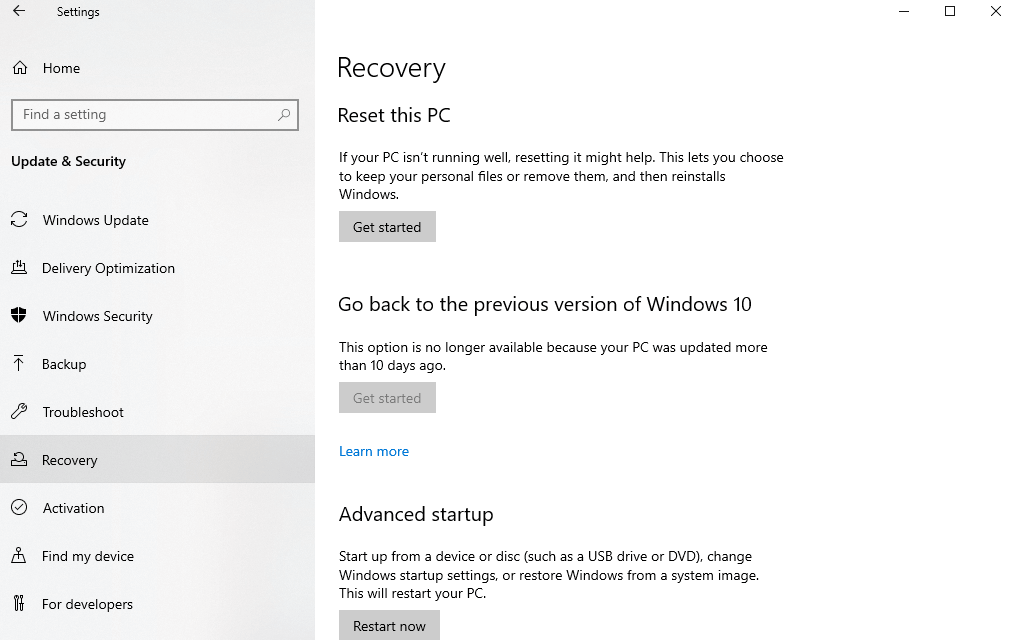
Pasul 4: - Apoi, alegeți Depanare, apoi Opțiune avansată
Pasul 5: - Mai târziu, selectați Command Prompt și deschideți-l.
Pasul 6: - După aceea, tastați următoarea comandă și apăsați tasta Enter după fiecare comandă.
reg load HKLM\temp c:\windows\system32\config\software
reg șterge HKLM\temp\Microsoft\Versiunea curentă\Server bazat pe componente
reg descarcă HKLM\temp
Aceste trei comenzi vor eradicați cheia de registry în așteptare. În cele din urmă, schimbați identitatea pachetului cu numele pachetului relevant. Astfel, puteți elimina pachetele în așteptare.
Eroare de dispozitiv de pornire inaccesibilă pe Windows 10 [Rezolvată]
Dacă întâlnești un eroare inaccesibilă a dispozitivului de pornire în timp ce actualizați Windows, apoi încercați modalitățile sugerate mai sus de a remedia această problemă comună, dar enervantă. Așa că asta e tot, ca și pentru moment, sper că ți-a plăcut articolul nostru. Dacă da, atunci nu uitați să vă abonați la Newsletter-ul nostru și să împărtășiți articolul nostru cu prietenii dvs. În cele din urmă, ce părere aveți despre asta, spuneți-ne în caseta de comentarii de mai jos, vom fi foarte bucuroși să auzim feedback-ul dumneavoastră. Vom veni în curând, până atunci, rămâneți în contact cu noi!